
لضمان التوافق مع أجهزة معينة أو تلبية متطلبات تصميم فريدة، مثل إنشاء عروض تقديمية موجهة للجوال أو جداول زمنية عمودية، قد تحتاج إلى تحويل شريحة العرض الخاصة بك إلى وضع عمودي أو تعديل تخطيطها.
توضح هذه الدليل السريع كيفية تغيير اتجاه الشريحة في جوجل سلايدز.
لماذا تغيير اتجاه الشرائح في جوجل سلايدز
● قد تتطلب المدارس أو الشركات إرشادات تصميم محددة، مما يلزم استخدام الاتجاه العمودي أو أبعاد الشرائح المحددة مسبقًا.
● يمكن أن يؤدي الابتعاد عن التخطيطات التقليدية الأفقية إلى خلق تجربة عرض جديدة وجذابة.
● عادةً ما يكون الورق القياسي للطباعة (مثل A4) عموديًا. تتماشى الشرائح العمودية تمامًا مع هذا التنسيق، مما يلغي الحاجة إلى التعديلات وتقليل أخطاء الطباعة.
● يتناسب الاتجاه العمودي بشكل أفضل مع شاشات الهواتف الذكية، مما يعزز قابلية القراءة أثناء العرض على الهواتف المحمولة.
● مثالي لتقديم نصوص طويلة، محتوى قابل للتمرير عموديًا، أو رسوم بيانية/رسوم طويلة دون قص أفقي غير مريح.
كيفية تغيير اتجاه الصفحة في جوجل سلايدز
الخطوة 1: انقر على "ملف" في الزاوية العلوية اليسرى وانتقل لأسفل للعثور على "إعداد الصفحة".
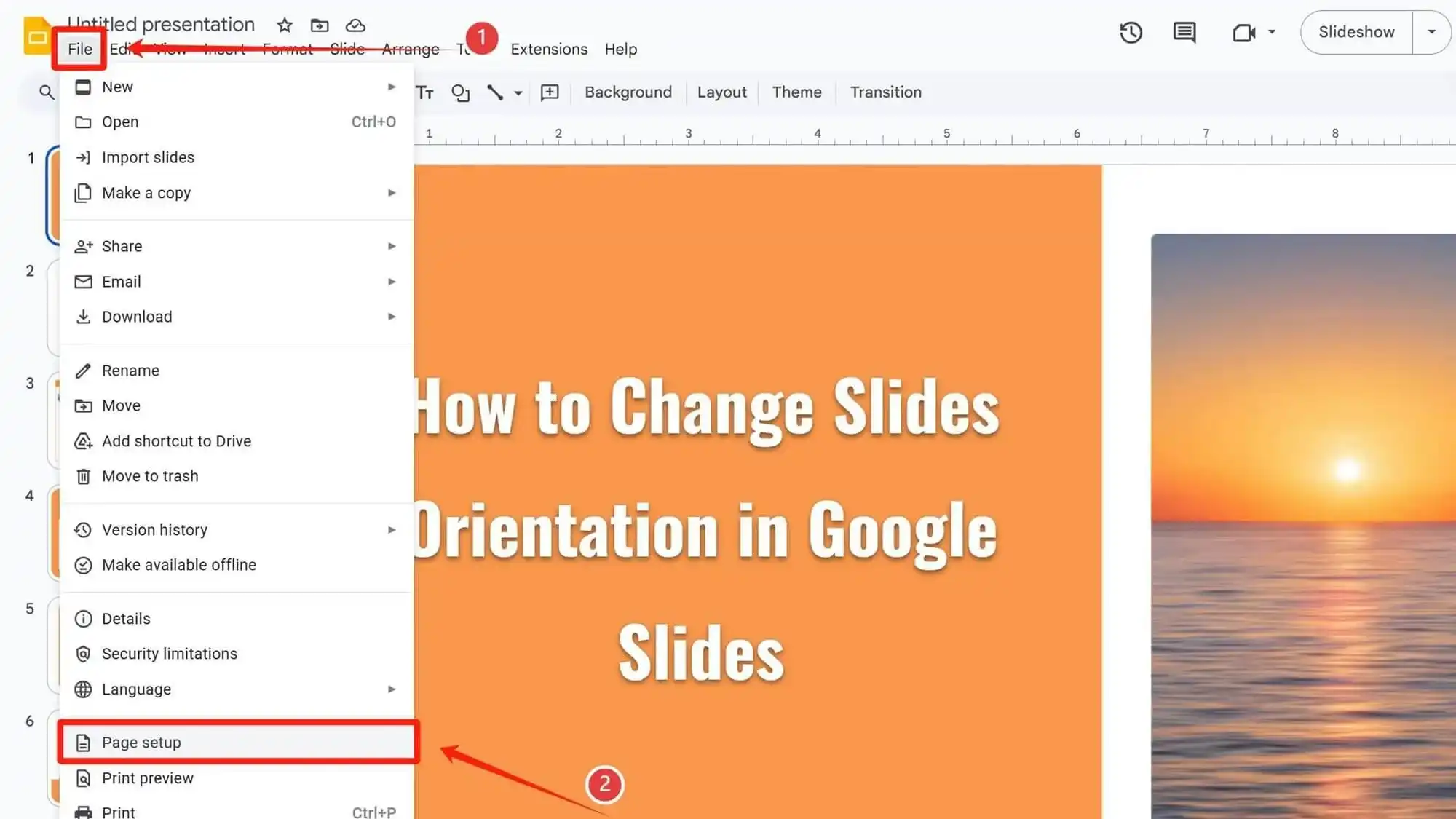
الخطوة 2: في مربع الحوار المنبثق، اختر "مخصص".
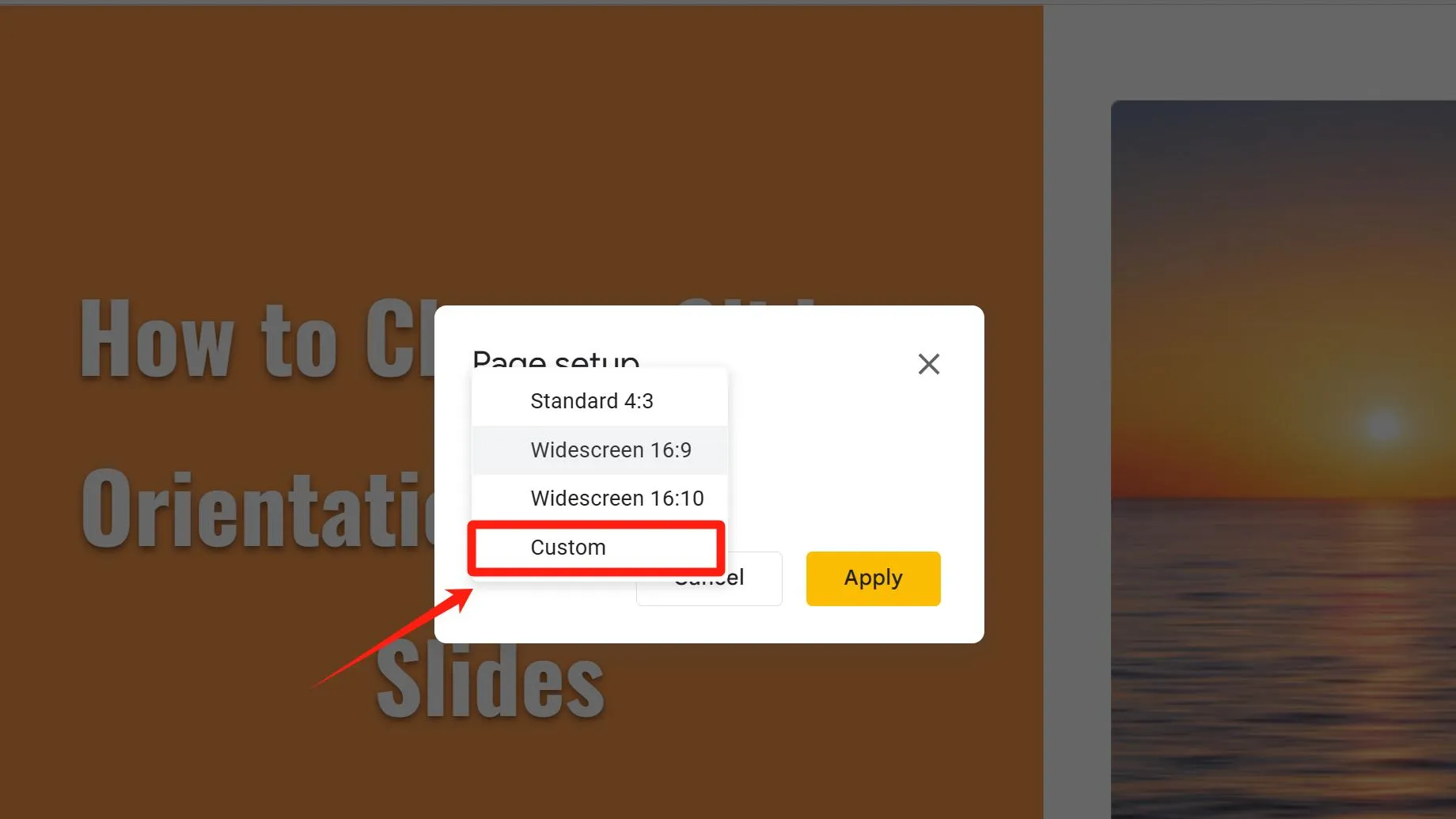
الخطوة 3: قم بتبديل قيم الطول والعرض لتغيير اتجاه الصفحة من أفقي إلى عمودي.
الخطوة 4: انقر على زر "تطبيق" لحفظ وتطبيق التغييرات.
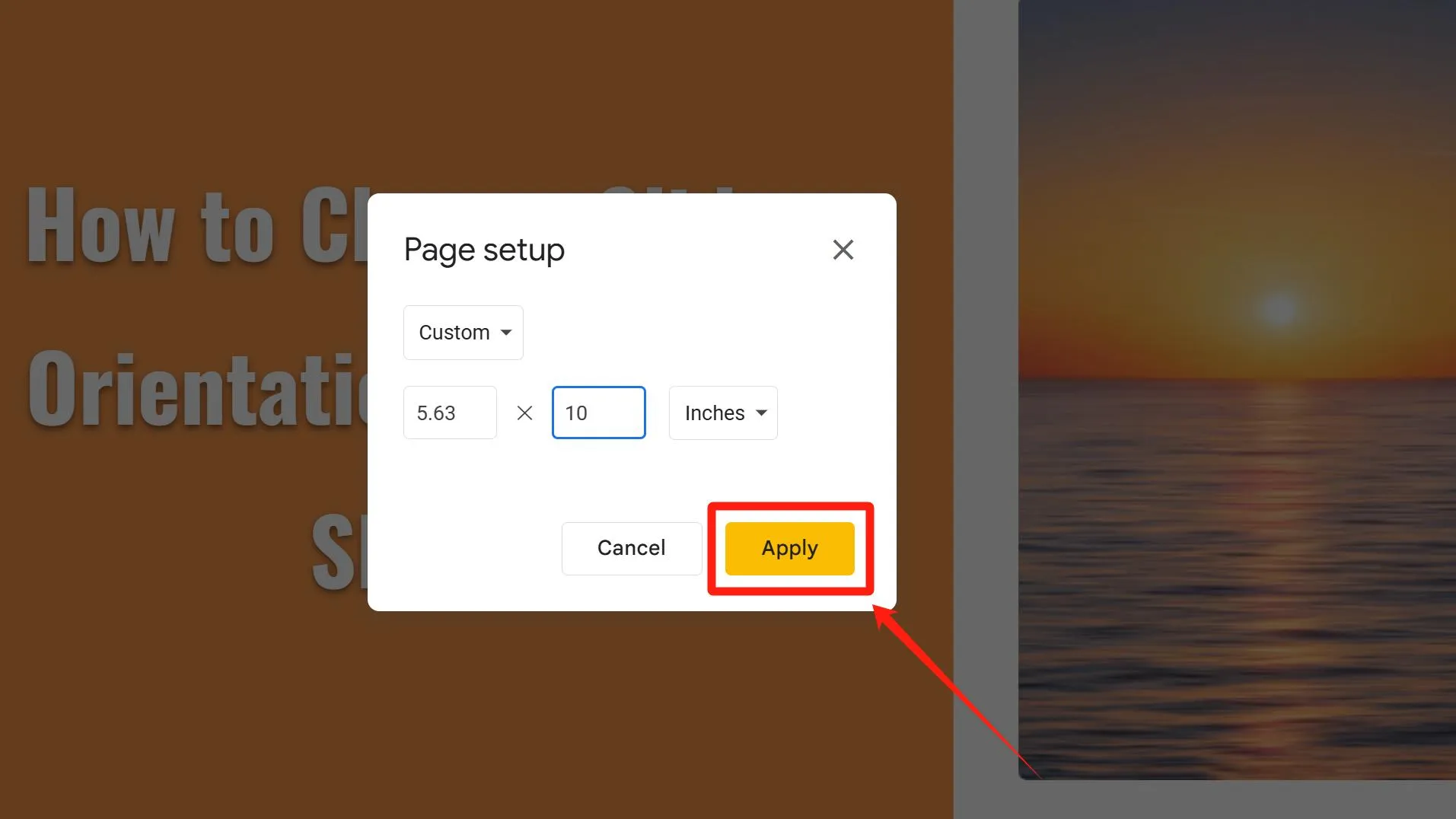
نصيحة: لا يمكنك ضبط هذه الإعدادات لكل شريحة على حدة - تغييرات إعداد الصفحة تنطبق عالميًا.
الحجم الموصى به لتغيير اتجاه الصفحة في جوجل سلايدز (بالإنش)
الاتجاه العمودي:
■ الطباعة القياسية (التقارير الأكاديمية، الأدلة القابلة للطباعة، الوثائق الرسمية):
8.27×11.7
■ تكييف الشاشة العمودية للجوال (عرض كامل للهاتف، نسبة العرض إلى الارتفاع 9:16):
4.8× 8.55
■ الكتب الإلكترونية/الرسوم البيانية الطويلة (الدورات التدريبية عبر الإنترنت، المجلات الرقمية):
6 × 9
■ الصور الطويلة المدمجة في الويب (عرض ميزات المنتج):
5 × 12
الاتجاه الأفقي:
■ العروض التقديمية القياسية (نسبة العرض إلى الارتفاع 16:9):
13.33 × 7.5
■ الملصقات الترويجية (ملصقات كبيرة، مرئيات الأحداث، إعلانات خارجية؛ حجم العنوان ≥100pt):
24× 36
■ الكتيبات/النشرات للمؤتمرات (تصميم ثلاثي الطيات، تخطيطات متعددة الأعمدة، نصوص مختصرة):
11× 8.5
■ وسائط رقمية وتكييف الشاشة (لافتات المواقع، أغلفة منصات الفيديو، الرسوم البيانية على وسائل التواصل الاجتماعي):
16 × 9
تطبيق الشرائح العمودية
1. إنشاء سيرة ذاتية
إذا لم تتمكن من العثور على قالب عبر الإنترنت يلبي احتياجاتك، يمكنك تصميم قالب سيرة ذاتية مصقول في جوجل سلايدز باستخدام شرائح موجهة عموديًا – مثالية لعرض تواريخ الحياة المهنية عموديًا وتحسين المحتوى من أجل تأثير الصفحة الواحدة.
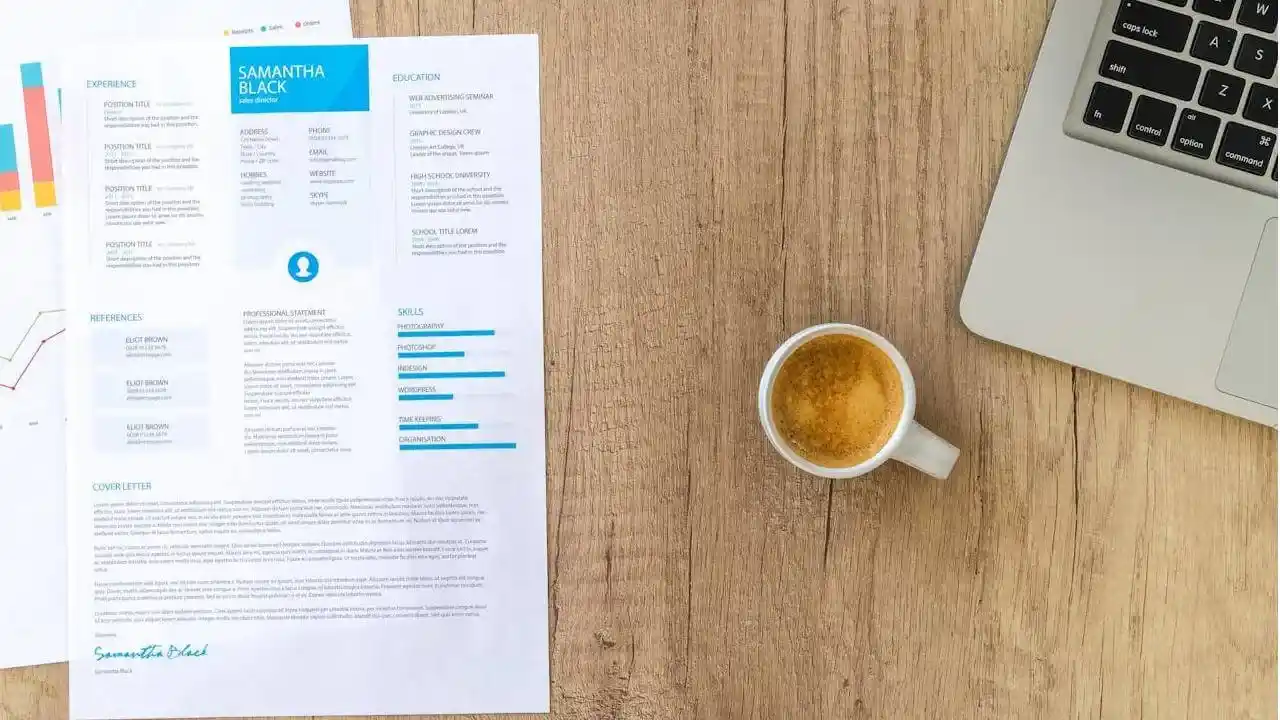
2. إنشاء ملصق
بعد تغيير اتجاه الشريحة، يمكنك إنشاء ملصق بسيط عن طريق استيراد الصور أو الرسوم التوضيحية، وضبط الخط ولون الخلفية، وتقصير وترتيب الصور والرسوم التوضيحية.
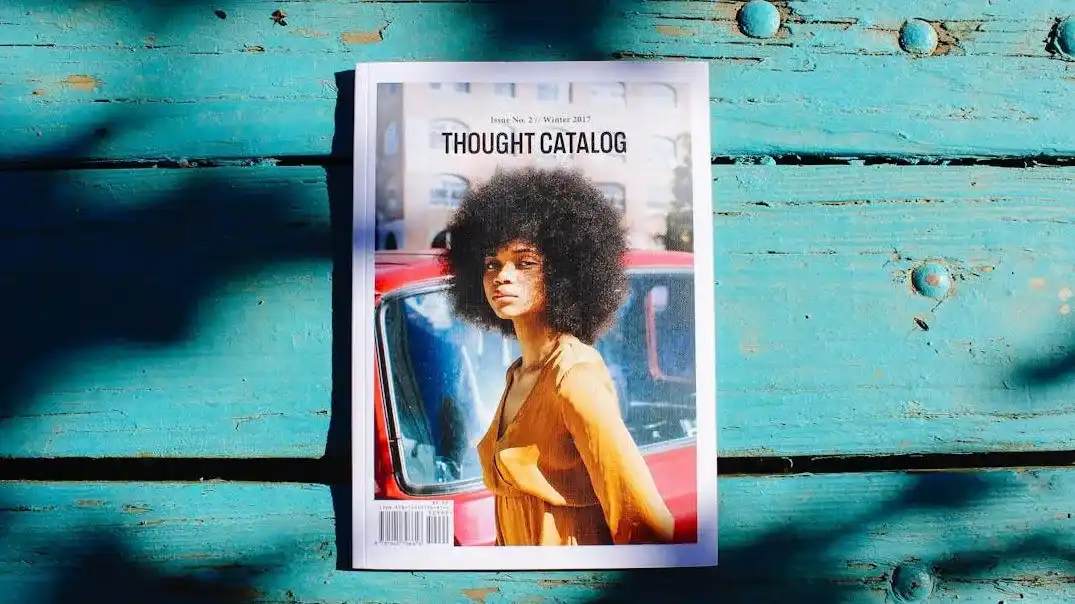
3. إنشاء دليل سفر
عند تصميم عروض تقديمية لدليل السفر، يمكنك تغيير اتجاه الشرائح إلى وضع عمودي (تخطيط عمودي). وهذا يسمح لك بدمج المعالم السياحية، والخرائط، ومسارات النقل، والنصائح العملية في تنسيق قابل للتمرير الرقمي – مثالي للمسافرين للوصول إليه على الهواتف الذكية أثناء الاستكشاف.
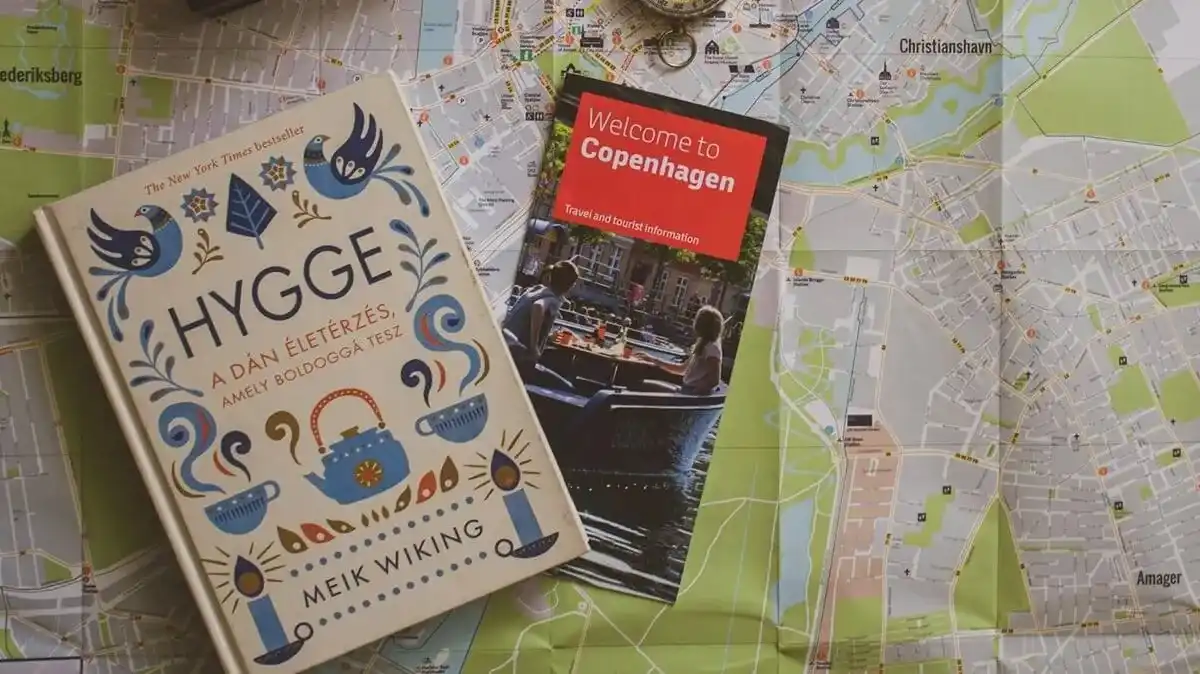
4. تصميم وحدة دورة عبر الإنترنت
تتداخل الهياكل العمودية بسهولة مع شروحات المعرفة، وتحليلات دراسات الحالة، والتمارين التفاعلية، مما يتماشى تمامًا مع جلسات الدراسة المجزأة للمتعلمين عبر الهواتف المحمولة.
تحرر التنسيقات الموجهة عموديًا الدورات التدريبية عبر الإنترنت من التخطيطات التقليدية للنصوص/الفيديو الأفقية، مما يخلق تجربة "اكتساب المعرفة المدفوعة بالتمرير" التي تعكس أنماط التفاعل الطبيعية مع الهواتف الذكية.
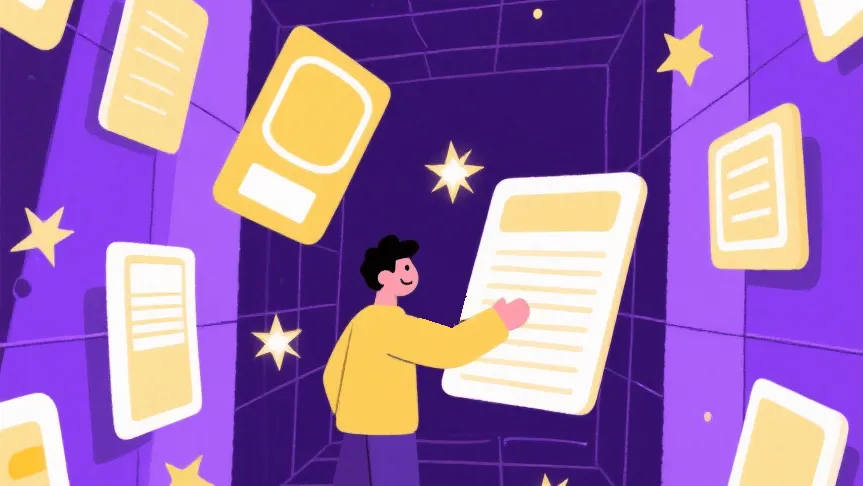
5. سيناريوهات تسلط الضوء على الهيكل العمودي للمعلومات
■ عرض التسلسلات الزمنية باستخدام الجداول الزمنية أو مخططات تدفق العمليات.
■ إنشاء سرد قابل للتمرير مثل قصص أو دراسات حالة تتطلب قراءة مستمرة.
■ أدلة المنتجات. تنظيم مواصفات المنتج، ومراجعات المستخدم، وسياسات ما بعد البيع في صفحات عمودية لتتوافق مع عادات القراءة الطبيعية.
■ الملفات الشخصية السيرة الذاتية. عرض الأحداث الحياتية لشخص ما (الميلاد، التعليم، إنجازات الحياة المهنية) بالتسلسل الزمني، مدعمة بعلامات أحداث رئيسية للذاكرة.
■ أشجار الهيكل التنظيمي. عرض الأقسام الشركات أو هياكل فرق المشاريع من خلال علاقات التقارير الممتدة عموديًا.
■ تصميم مجموعات الشرائح العمودية المثلى لعرض الطلاب على الهواتف الذكية.
تعديل العناصر بعد تغيير الاتجاه في جوجل سلايدز للتخطيطات العمودية
1. تعديل الرسوم البيانية إلى تنسيق عمودي. إعادة تصميم الرسوم البيانية الأفقية (مثل الرسوم البيانية الشريطية) لتتوافق مع التخطيط العمودي.
2. إعطاء الأولوية للصور الموجهة عموديًا. اختر المرئيات ذات الإطار العمودي وتجنب الصور الأفقية الكبيرة أو الصور التي يصعب قصها.
3. تعديل تسلسل النص. تقليل عرض عمود صناديق النص وزيادة تباعد الأسطر بين النص لتعزيز قابلية القراءة والجاذبية البصرية.
4. التحكم في الهوامش الجانبية والتباعد. الحفاظ على المساحة البيضاء على الجانبين وتجنب ازدحام العناصر.
5. الانتباه إلى استخدام الرسوم المتحركة وتأثيرات الانتقال بين الصفحات المناسبة للشرائح العمودية.
6. تحسين نمط "Z" العمودي. هيكلة المحتوى في تدفق "Z" لأسفل ليتماشى مع سلوك المسح العمودي الطبيعي، باستخدام أدلة ذكية ورسوم متحركة توجيهية (مثل ميل العناصر المائلة) التي توجه التركيز من أعلى اليسار إلى أسفل اليمين.
نصيحة: اضغط على مفتاح Shift أثناء تغيير حجم الصور/صناديق النص للحصول على مقياس متناسق.
أسئلة متكررة:
س: ما هي الأبعاد الافتراضية للشرائح الأفقية والعمودية في جوجل سلايدز؟
ج: أفقي: 10 × 5.63 بوصة؛ عمودي: 5.63 × 10 بوصة.
س: هل يغير تغيير اتجاه الشريحة في جوجل سلايدز تخطيط الصفحة؟
ج: لا يغير التخطيط ولكن يغير حجم العناصر مثل الصور وصناديق النص. تأكد دائمًا من ضبط حجم الصفحة قبل إنشاء الشرائح، حيث يتطلب تغييره أثناء العملية أو بعدها إعادة وضع المحتوى يدويًا.
س: هل يمكنني استخدام كل من الشرائح العمودية والأفقية في نفس العرض التقديمي؟
ج: لا. لا يدعم جوجل سلايدز حاليًا خلط الاتجاهات. يجب أن تستخدم جميع الشرائح نفس الاتجاه.
س: هل يمكنني تدوير صناديق النص لتتماشى عموديًا؟
ج: لا تحتوي جوجل سلايدز على محاذاة نص عمودية أصلية. يمكنك فقط ضبطها عن طريق تقصير طول صندوق النص أو تدويره يدويًا.
س: هل تقدم جوجل سلايدز قوالب عمودية مصممة مسبقًا؟
ج: لا تقدم جوجل سلايدز قوالب عمودية مخصصة في معرض القوالب الافتراضي الخاص بها. يمكنك فقط إجراء تعديلات يدوية على أبعاد الصفحة وتكوين التخطيطات، أو البحث عن حلول من طرف ثالث.
نصيحة إضافية: كيفية إنشاء عرض تقديمي مدهش باستخدام أداة مدعومة بالذكاء الاصطناعي
Smallppt يمكنه إنشاء عروض تقديمية تلقائيًا بناءً على النص المدخل الخاص بك ويقدم مجموعة واسعة من القوالب الرائعة للاختيار من بينها، مما يقلل بشكل كبير من وقت إعداد العرض التقديمي الخاص بك.
قم بتنقيح كل التفاصيل بسهولة مع بساطة السحب والإفلات، مما يضمن أن تبرز الشرائح الخاصة بك في أي إعداد احترافي.
ما عليك سوى إدخال موضوعك أو تحميل ملفات/روابط ذات صلة، وسيتولى Smallppt تلقائيًا ملء محتوى النص بناءً على موضوعك أو استخراج المعلومات الأساسية من مستنداتك المحملة. ثم يقوم سريعًا بإنشاء مجموعة من العروض التقديمية المصممة بشكل احترافي.
داخل المنصة، ستجد مكتبة ضخمة من القوالب المصممة بشكل رائع والتي تغطي 20 موضوعًا متميزًا، متاحة للاختيار منها. بالإضافة إلى ذلك، يمكنك تعديل العروض التقديمية وتغيير القوالب في أي وقت باستخدام المحرر عبر الإنترنت.
تجربة جميع الوظائف في مكان واحد: الكتابة بالذكاء الاصطناعي، الملخص بالذكاء الاصطناعي، الدردشة بالذكاء الاصطناعي، وخريطة العقل بالذكاء الاصطناعي – لتلبية احتياجاتك المتنوعة في وقت واحد.
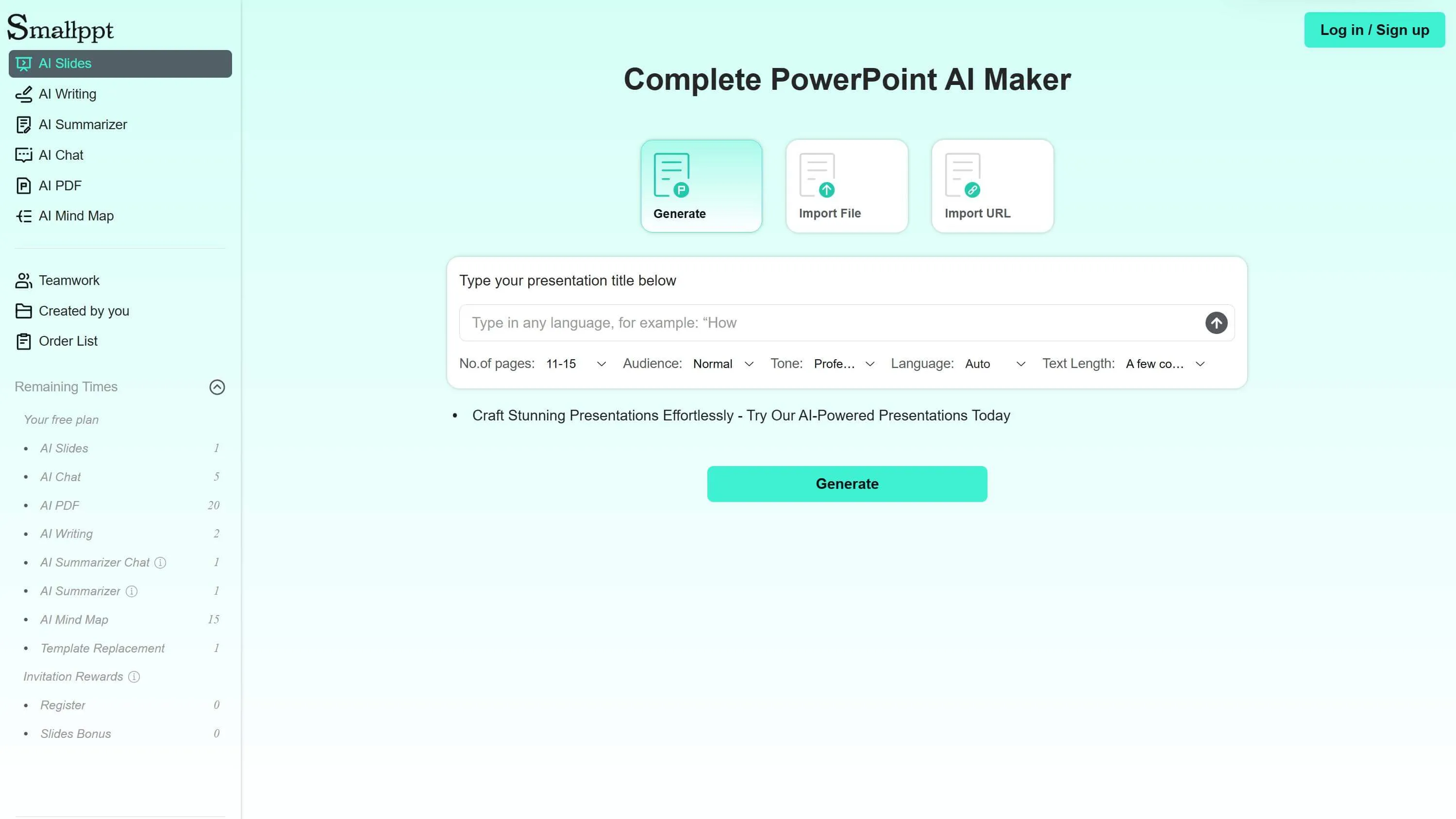
لا يمكنك فقط تغيير اتجاه الشرائح في جوجل سلايدز، ولكن Smallppt أيضًا يوفر ميزات لضبط نسب الصفحات. قم بزيارة موقعنا، اختر قالبًا، وابدأ الإبداع بسهولة اليوم!


